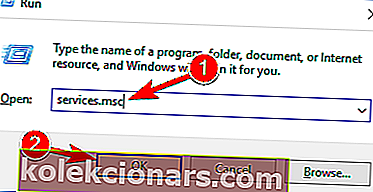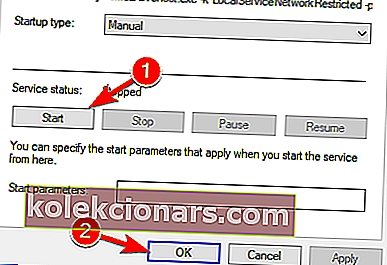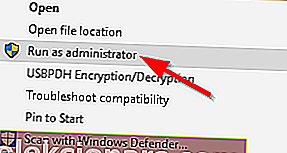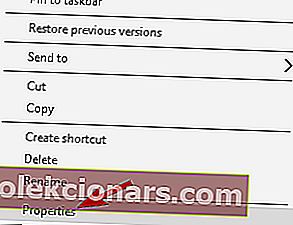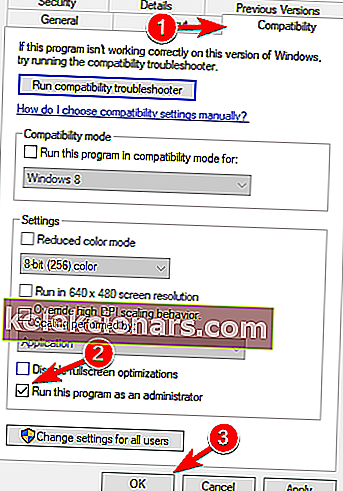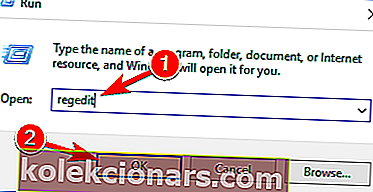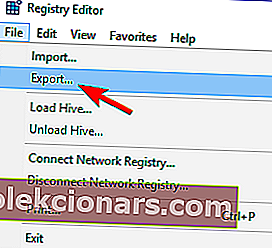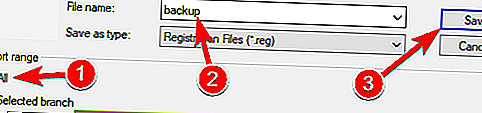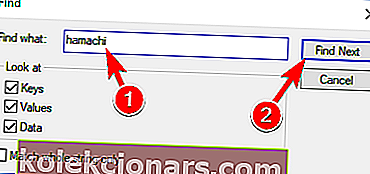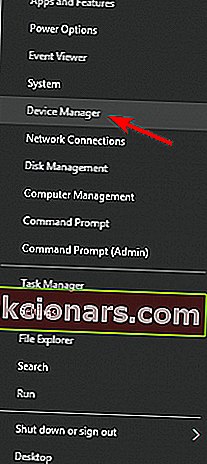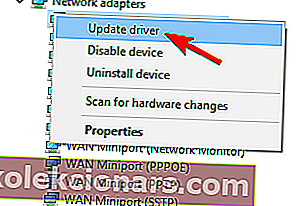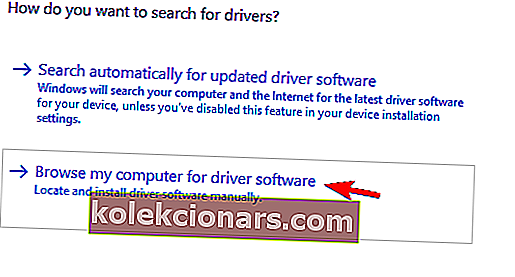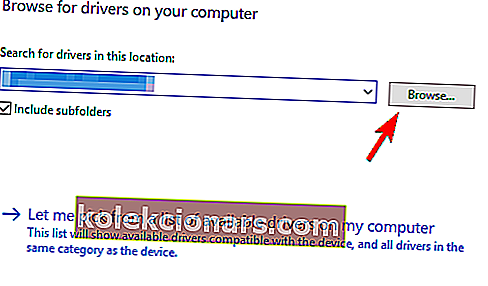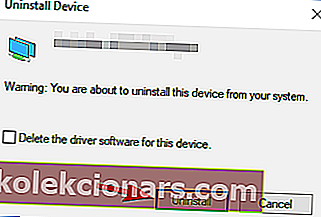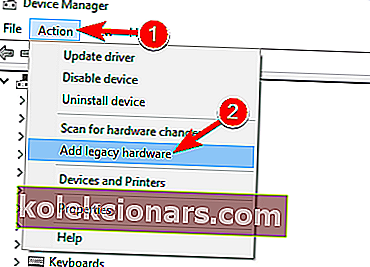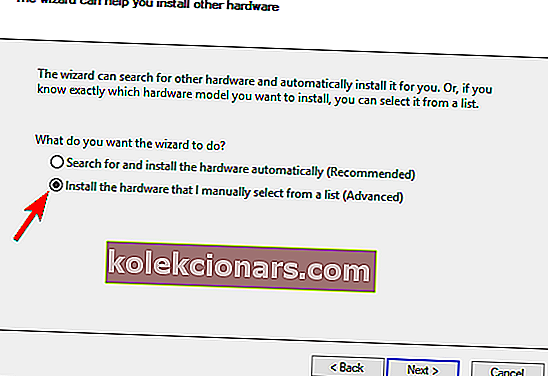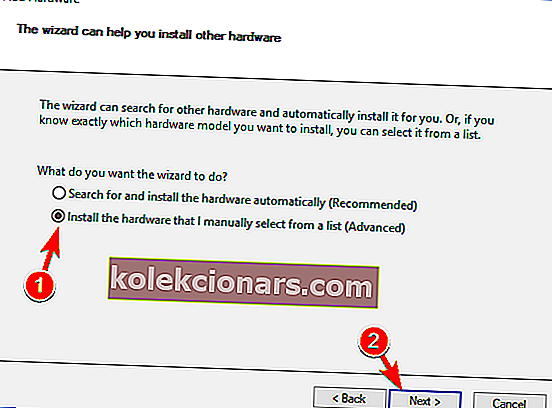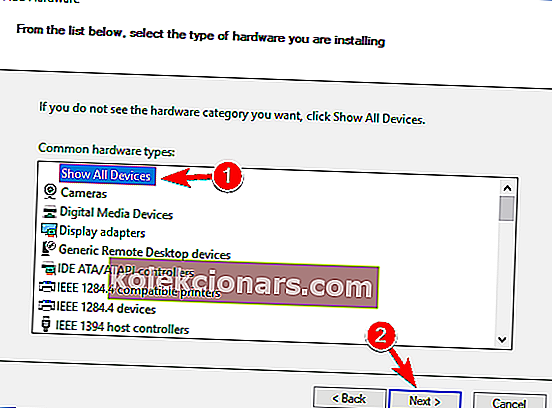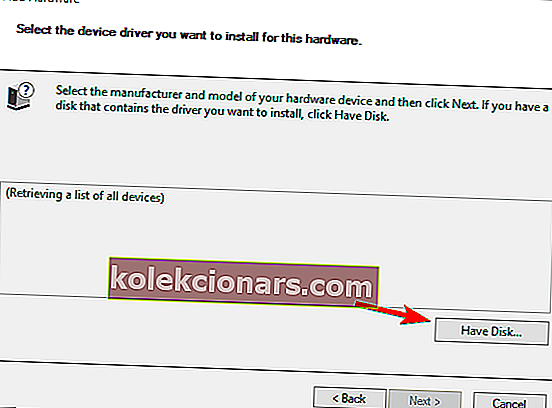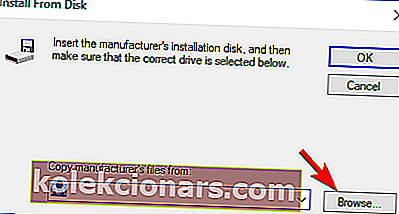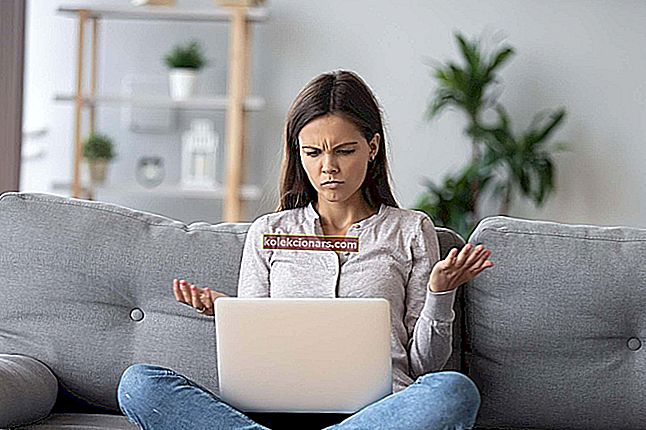- Jei esate žaidėjas, tikriausiai naudojate „Hamachi“ virtualiam LAN tinklui sukurti ir žaisti su draugais. Jei jis neveikia, paryškinkite toliau pateiktą straipsnį, kaip jį išspręsti.
- „Hamachi“ yra populiari paslauga, todėl peržiūrėkite kitus mūsų straipsnius apie ją ir galite rasti naudingos informacijos ar problemos sprendimo būdų.
- Šiomis dienomis dėl privatumo poreikio atsirado reali VPN sprendimų paklausa. Jei turite daugiau problemų, apsilankykite mūsų skyriuje „Fix VPN“.
- Dėl kitų „Windows 10“ klaidų apsilankykite „Windows 10“ klaidų centre.

„Hamachi“ yra gerai žinoma virtualaus privataus tinklo programa, naudojama įvairiems dalykams.
Pavyzdžiui, žaidėjai dažnai naudoja „Hamachi“ norėdami sukurti virtualų LAN tinklą, kad galėtų žaisti su savo draugais.
Kai „Windows 10“ išleidžiami, kai kurie vartotojai skundžiasi, kad „Hamachi“ neveikia, todėl pabandykime tai išspręsti.
„Hamachi“ yra populiari paslauga, tačiau kartais gali kilti su ja susijusių problemų. Kalbant apie problemas, šiame straipsnyje aptarsime šias temas:
- „Hamachi“ tinklo adapterio klaida „Windows 10“ - tai gana dažna „Hamachi“ klaida, kurią greičiausiai sukelia jūsų tvarkyklė. Norėdami ją išspręsti, turite atnaujinti arba iš naujo įdiegti „Hamachi“ tvarkyklę.
- „Hamachi“ tunelio problema geltonasis trikampis - dar viena dažna „Hamachi“ problema. Norėdami išspręsti šią problemą, gali tekti iš naujo paleisti „Hamachi“ arba savo kompiuterį ir patikrinti, ar tai išsprendžia problemą.
- „Hamachi“ paslauga sustabdyta - jei kyla ši problema, galite lengvai ją išspręsti rankiniu būdu paleidę „Hamachi“ paslaugą.
- „Hamachi“ neprisijungs, neatidarys - daugelis vartotojų pranešė, kad „Hamachi“ neatidarys ir neprisijungs prie savo kompiuterio. Tai gali būti problema, bet galbūt galėsite tai išspręsti paprasčiausiai iš naujo įdiegę „Hamachi“.
- Neveikia „Hamachi“ vartai - tai viena iš rimtesnių „Hamachi“ klaidų, su kuriomis galite susidurti. Tačiau turėtumėte sugebėti ją išspręsti naudodami vieną iš mūsų sprendimų.
Prieš pradėdami bandyti išspręsti šią problemą, įsitikinkite, kad atsisiuntėte naujausią „Hamachi“ versiją.
Jei įdiegėte naujausią „Hamachi“ versiją ir problema išlieka, pašalinkite ją ir išbandykite vieną iš šių sprendimų.
Ką daryti, jei „Hamachi“ neveikia sistemoje „Windows 10“?
1 sprendimas - išjunkite „Microsoft Network Adapter Multiplexor Protocol“
Pasak vartotojų, „Microsoft“ tinklo adapterio „Multiplexor“ protokolas dažnai gali trukdyti „Hamachi“.
Tiesą sakant, šis protokolas gali užkirsti kelią „Hamachi“ tinkamai veikti, tačiau galite tai išspręsti atlikdami šiuos veiksmus:
- Be Control Panel eiti į Network Connections .
- Ištrinkite tinklo tiltą .
- Raskite vietinį ryšį ir dešiniuoju pelės mygtuku spustelėkite jį.
- Įsitikinkite, kad pažymėti visi elementai, išskyrus „ Microsoft Network Adapter Multiplexor Protocol“ .
- Iš naujo paleiskite kompiuterį ir įdiekite naujausią „Hamachi“ versiją.
Tai atlikę patikrinkite, ar problema vis dar rodoma.
Jei turite vietinio ryšio adapterio tvarkyklės klaidų, būtinai perskaitykite šį išsamų vadovą.
Jūs negalite atidaryti valdymo skydo? Pažvelkite į šį išsamų vadovą, kad rastumėte sprendimą.
2 sprendimas - įjunkite „LogMeIn Hamachi Tunneling Engine“ paslaugą
„Hamachi“ reikalauja, kad tam tikros paslaugos veiktų tinkamai. Kartais šios paslaugos gali būti išjungtos jūsų kompiuteryje, tačiau jas galite lengvai įgalinti.
Prieš bandydami atlikti šiuos veiksmus įsitikinkite, kad turite įdiegtą naujausią „Hamachi“ versiją:
- Paspauskite „ Windows“ klavišą + R ir įveskite services.msc ir paspauskite Enter, kad jį paleistumėte.
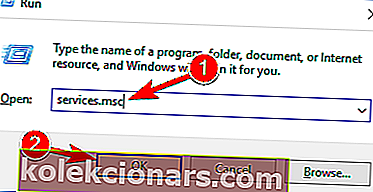
- Lange Paslaugos raskite „ LogMeIn Hamachi Tunneling Engine“ . Dukart spustelėkite paslaugą, kad atidarytumėte jos ypatybes.
- Dabar paslaugos būsenoje spustelėkite Pradėti, kad pradėtumėte paslaugą.
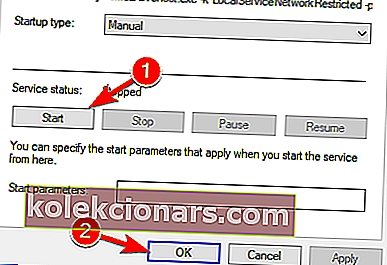
- Spustelėkite Taikyti, tada Gerai, kad išsaugotumėte pakeitimus.
Jei paslauga jau veikia, sustabdykite ją, palaukite kelias sekundes ir paleiskite ją iš naujo. Paleidus paslaugą iš naujo, problema turėtų būti visiškai išspręsta.
Daugelis vartotojų nežino, ką daryti, kai „Windows“ klavišas nustoja veikti. Peržiūrėkite šį vadovą ir būkite žingsnis į priekį.
3 sprendimas - paleiskite „Hamachi“ kaip administratorių
Tai gana paprastas sprendimas, tačiau, pasak kai kurių vartotojų, jis veikia. Norėdami paleisti „Hamachi“ kaip administratorių, atlikite šiuos veiksmus:
- Raskite „Hamachi“ nuorodą. Įsitikinkite, kad „Hamachi“ neveikia fone.
- Dešiniuoju pelės mygtuku spustelėkite jį ir pasirinkite Vykdyti kaip administratorius .
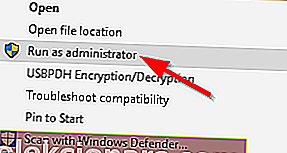
Nieko neatsitiks, kai spustelėsite Vykdyti kaip administratorius? Neišsigąskite, mes turime jums tinkamą sprendimą.
Jei šis metodas veikia, galite nustatyti, kad „Hamachi“ visada veiktų su administratoriaus teisėmis. Norėdami tai padaryti, atlikite šiuos veiksmus:
- Dešiniuoju pelės mygtuku spustelėkite „Hamachi“ piktogramą ir meniu pasirinkite Ypatybės .
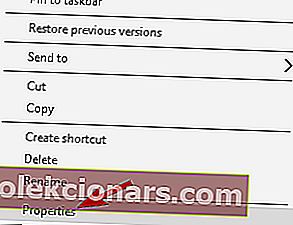
- Eikite į skirtuką Suderinamumas . Pažymėkite Vykdyti šią programą kaip administratorius ir spustelėkite Taikyti ir Gerai, kad išsaugotumėte pakeitimus.
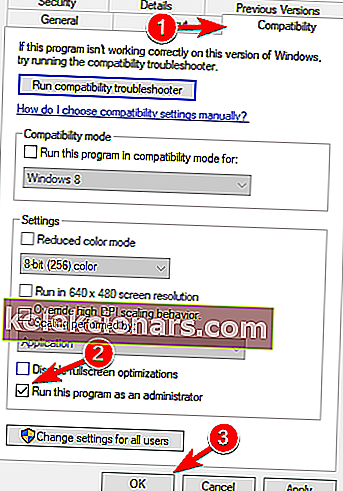
Tai padaręs, „Hamachi“ visada pradės administravimo teises ir jūsų problema turėtų būti išspręsta.
Sužinokite viską, ką reikia žinoti apie administratoriaus paskyrą ir kaip ją įgalinti / išjungti čia!
4 sprendimas - ištrinkite „Hamachi“ registro įrašus ir iš naujo įdiekite programą
Pirmiausia turite pašalinti „Hamachi“ iš savo kompiuterio. Tai padarę, turite iš savo registro pašalinti visus su „Hamachi“ susijusius įrašus. Norėdami tai padaryti, atlikite šiuos veiksmus:
- Dabar norėdami paleisti registro rengyklę, turite paspausti „ Windows Key + R“ ir įvesti regedit .
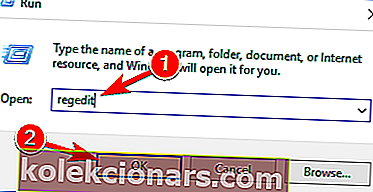
- Paleidus registro rengyklę, išmintinga sukurti atsarginę registro kopiją tuo atveju, jei kažkas negerai.
- Spustelėkite Failas> Eksportuoti ir nustatykite vietą, į kurią norite eksportuoti savo registrą.
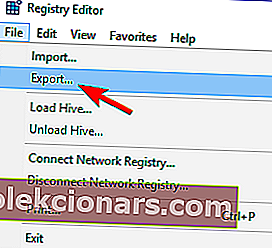
- Eksporto diapazone įsitikinkite, kad pasirinkote Visi . Dabar spustelėkite Išsaugoti, kad eksportuotumėte savo registrą. Jei kažkas negerai, galite tiesiog spustelėti šį failą ir atkurti registro dabartinę būseną.
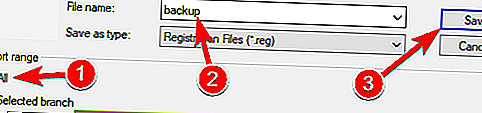
- Paspauskite „ Ctrl“ + F ir paieškos laukelyje įveskite „ hamachi“ .
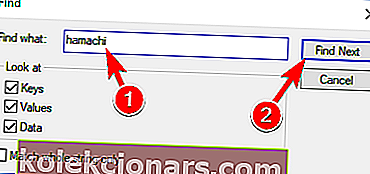
- Ištrinkite visus rastus raktus.
- Norėdami ieškoti kito „Hamachi“ klavišo, paspauskite F3 .
- Pakartokite tai, kol neištrinsite visų „Hamachi“ raktų.
- Ištrynę visus raktus, įdiekite naujausią „Hamachi“ versiją.
Jei negalite redaguoti „Windows 10“ registro, perskaitykite šį patogų vadovą ir raskite greičiausius problemos sprendimus.
Negalite pasiekti registro rengyklės? Viskas nėra taip baisu, kaip atrodo. Peržiūrėkite šį vadovą ir greitai išspręskite problemą.
5 sprendimas - iš naujo paleiskite kompiuterį
Jei turite problemų su „Hamachi“, galbūt jas galėsite išspręsti paprasčiausiai iš naujo paleisdami kompiuterį. Anot vartotojų, kartais paprasčiausias paleidimas iš naujo gali išspręsti problemą, todėl būtinai išbandykite.
Turime paminėti, kad iš naujo paleidus kompiuterį gali būti laikinas sprendimas, tačiau jei norite greitai išspręsti problemą, būtinai išbandykite.
Jei jūsų kompiuteris užstringa paleidus iš naujo, pažvelkite į šį išsamų vadovą, kad išspręstumėte problemą.
6 sprendimas - atnaujinkite „Hamachi“ tvarkykles
„Hamachi“ yra su savo tvarkyklėmis, o jei turite kokių nors problemų, taip gali būti dėl to, kad jo tvarkyklės yra pasenusios. Tačiau galbūt galėsite išspręsti šią problemą paprasčiausiai atnaujindami reikalingas tvarkykles. Norėdami tai padaryti, atlikite šiuos paprastus veiksmus:
- Paspauskite „ Windows“ klavišą + X, kad atidarytumėte „Win + X“ meniu. Dabar sąraše pasirinkite „ Device Manager“ .
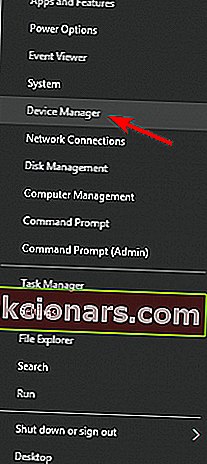
- Eikite į skyrių Tinklo adapteriai ir dešiniuoju pelės mygtuku spustelėkite savo „Hamachi“ adapterį. Meniu pasirinkite Atnaujinti tvarkyklę .
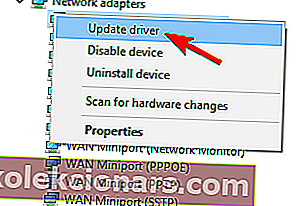
- Norėdami rasti tvarkyklės programinę įrangą, spustelėkite Naršyti mano kompiuteryje .
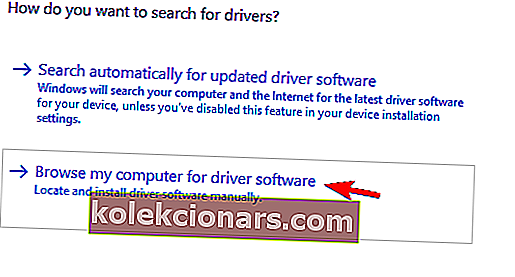
- Spustelėkite mygtuką Naršyti ir pasirinkite „Hamachi“ diegimo katalogą. Pasirinkę norimą katalogą, spustelėkite Pirmyn, jei norite tęsti.
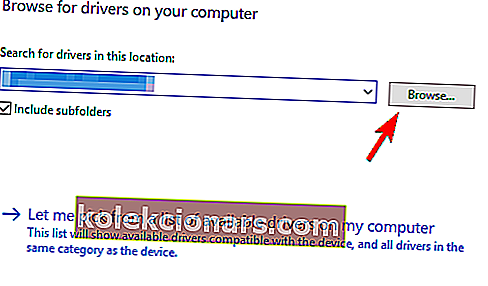
Dabar „Windows“ bandys įdiegti tvarkyklę. Įdiegę tvarkyklę, patikrinkite, ar problema vis dar išlieka.
Ar žinojote, kad dauguma „Windows 10“ vartotojų turi pasenusias tvarkykles? Naudokitės šiuo vadovu, būkite žingsnis į priekį.
7 sprendimas - pašalinkite nesuderinamą programinę įrangą
Keletas vartotojų pranešė, kad jie negalėjo paleisti „Hamachi“ savo kompiuteryje dėl savo VPN kliento.
„Hamachi“ yra tinklo įrankis, todėl neretai kitoms tinklo programoms, tokioms kaip VPN, kyla problemų.
Vartotojai pranešė, kad pašalinus jų VPN buvo išspręsta problema, todėl galbūt norėsite tai išbandyti.
Pasak vartotojų, problemą sukėlė „Dell VPN“ klientas, tačiau ją pašalinus, problema buvo visiškai išspręsta.
Jei norite pašalinti visus failus, susietus su jūsų VPN, primygtinai rekomenduojame naudoti specialų pašalinimo programą, pvz., „ Revo Uninstaller“ arba „ IOBit Uninstaller“, kad pašalintumėte probleminę programą.
Pašalinus VPN, problema turėtų būti išspręsta ir „Hamachi“ vėl pradės veikti. Tačiau jei jums reikia naujo VPN, galbūt norėsite išbandyti „ CyberGhost VPN“ .
Jei jums reikia daugiau alternatyvų, kaip visiškai pašalinti „Hamachi“ iš savo kompiuterio, būtinai peržiūrėkite šį nuostabų sąrašą su geriausia pašalintuvo programine įranga, kurią galite naudoti dabar.
8 sprendimas - įdiekite „Hamachi“ kaip seną aparatinę įrangą
Jei turite problemų su „Hamachi“ ir jos tvarkyklėmis, galbūt galėsite išspręsti problemą įdiegdami „Hamachi“ kaip seną techninę įrangą.
Kad galėtume įdiegti „Hamachi“ kaip seną aparatinę įrangą, turime pašalinti jos tvarkyklę atlikdami šiuos veiksmus:
- Atidarykite „ Device Manager“ .
- Kai atsidarys „ Device Manager“ , suraskite „ Hamachi“ tinklo adapterį , dešiniuoju pelės mygtuku spustelėkite jį ir meniu pasirinkite Pašalinti įrenginį .
- Kai pasirodys patvirtinimo dialogo langas, tiesiog spustelėkite Pašalinti .
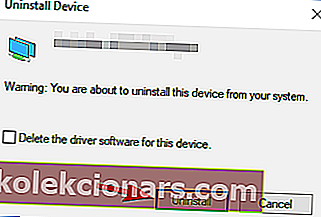
Pašalinus tvarkyklę, „Hamachi“ galime pridėti kaip seną aparatinę įrangą atlikdami šiuos veiksmus:
- Eikite į veiksmo meniu ir pasirinkite Pridėti seną aparatinę įrangą .
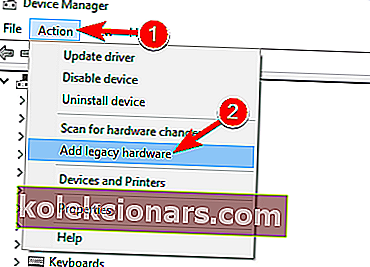
- Kai atsidarys vedlys Pridėti aparatinę įrangą , spustelėkite Pirmyn .
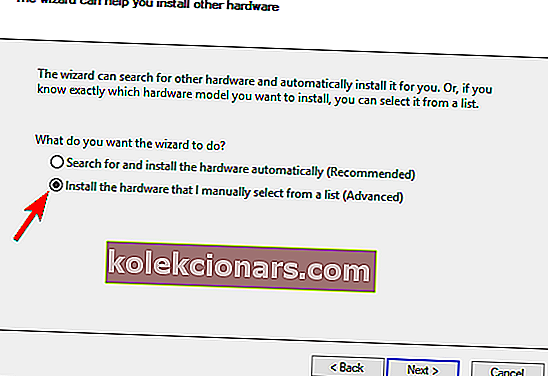
- Pasirinkite Įdiegti aparatinę įrangą, kurią rankiniu būdu pasirenku iš sąrašo (Išplėstinė), ir spustelėkite Pirmyn .
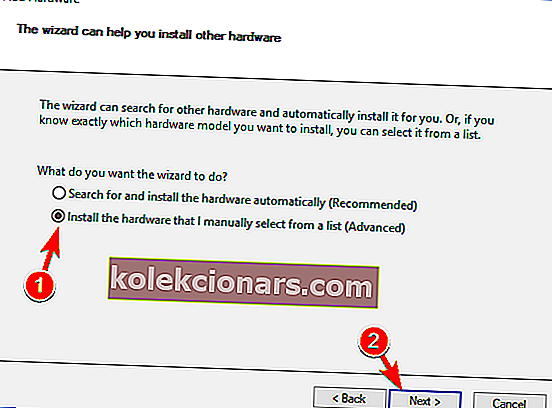
- Pasirinkite Rodyti visus įrenginius ir spustelėkite Pirmyn .
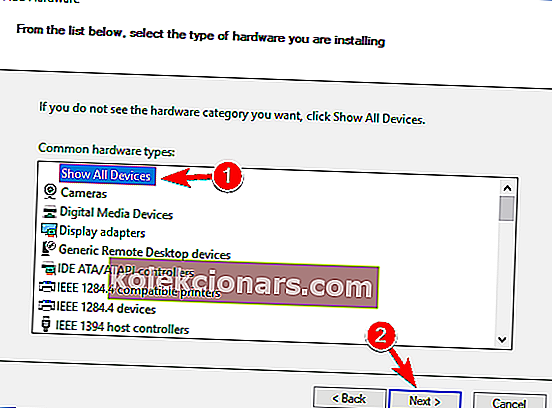
- Dabar spustelėkite Diską .
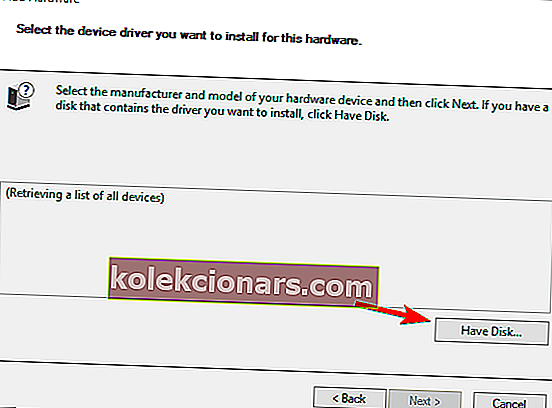
- Spustelėkite mygtuką Naršyti , suraskite „Hamachi“ diegimo katalogą ir pasirinkite „Hamachi“ tvarkyklę.
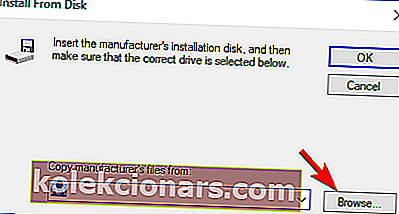
- Dabar tiesiog vykdykite ekrane pateiktas instrukcijas, kad įdiegtumėte tvarkyklę.
Įdiegus tvarkyklę, „Hamachi“ problemos turėtų būti išspręstos.
Tikiuosi, kad bent vienas iš šių sprendimų padėjo išspręsti „Hamachi“ problemą sistemoje „Windows 10“. Jei turite klausimų ar komentarų, tiesiog kreipkitės į toliau pateiktą komentarų skyrių.
DUK: Sužinokite daugiau apie „Hamachi“
- Kaip išspręsti „Hamachi“ neveikimą?
- Ar „Hamachi“ vis dar dirba su „Minecraft“?
- Kaip įgalinti „hamachi“?
Turite pašalinti „Hamachi“ žymimąjį langelį „Saugomi tinklo ryšiai“ iš „Windows“ užkardos išankstinių nustatymų. Jei susiduriate su „Hamachi“ klaida, mes jums pateikiame šį nuostabų vadovą, kad juos ištaisytume.
Redaktoriaus pastaba: Šis įrašas iš pradžių buvo paskelbtas 2018 m. Sausio mėn. Nuo to laiko jis buvo atnaujintas ir atnaujintas 2020 m. Kovo mėn., Siekiant šviežumo, tikslumo ir išsamumo.